Tabela de conteúdos
Encerrar Ordem de Serviço de Fiscalização de Contrato de Leitura
|
O objetivo desta funcionalidade é encerrar uma ordem de serviço de fiscalização de contrato de leitura. Ela pode ser acessada via Menu do Sistema, através do caminho: GSAN > Atendimento ao Público > Ordem de Serviço > Encerrar Ordem de Serviço de Fiscalização de Contrato de Leitura. |
Feito isso, o sistema exibe a tela a seguir:
Observação
| Informamos que os dados exibidos nas telas a seguir são fictícios, e não retratam informações de clientes. |
|---|

|
Acima, é possível selecionar as ordens de serviço de fiscalização de contrato de leitura para que sejam encerradas. Para ordens do tipo, só é possível efetuar o encerramento na funcionalidade acima, e não AQUI como é comum. Caso a ordem selecionada não seja de fiscalização de leitura, o sistema exibe uma mensagem de crítica e não permite o encerramento.
No campo Número O.S informe o número da ordem de serviço ou clique |

|
O sistema exibe a informação da ordem de serviço que deve ser encerrada e solicita a confirmação do Usuário do Encerramento, selecionando o campo Retorno de Fiscalização. Caso esse retorno tenha o indicador de PENALIZA igual a SIM, são visualizados mais dois campos: Leitura Encontrada e Anormalidade Encontrada. Acima, é possível também informar até 3 (três) fotos no encerramento da ordem de serviço. Para isso, clique no link da coluna Número O.S correspondente ao número da ordem de serviço. O sistema visualiza a tela abaixo: |
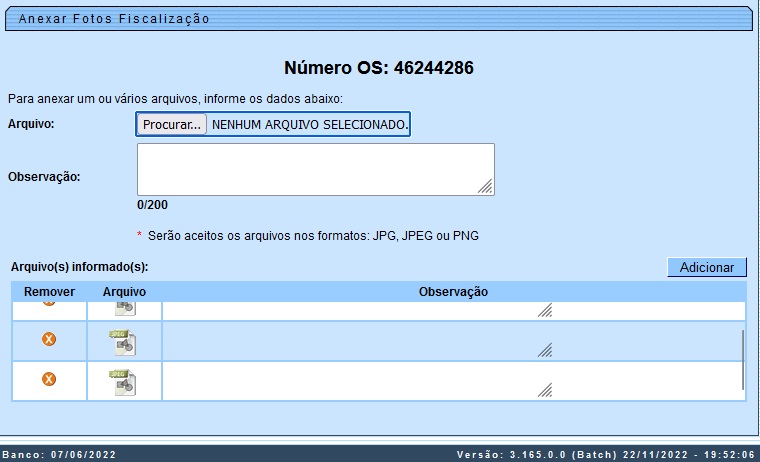
|
No campo Arquivo, selecione a imagem que deseja anexar. Depois, clique em
Nela, informe a matrícula do Usuário do Encerramento com até seis dígitos ou clique na
Atenção: caso o retorno de fiscalização tenha sido marcado como justificável AQUI, o sistema não encerra a ordem de serviço, deixando-a pendente para que seja possível informar a justificativa da empresa responsável pela leitura. Caso o retorno de fiscalização informado não tenha sido marcado como justificável, o sistema encerra a ordem de serviço normalmente.
Depois de encerrada, na consulta é possível ver as informações de fiscalização, no quadro Retorno Fiscalização: |
Consulta de Ordem de Serviço de Fiscalização Encerrada

Tela de Sucesso

Preenchimento dos Campos
| Campo | Orientações para Preenchimento |
|---|---|
| Número O.S | Campo obrigatório. Informe o número da ordem de serviço para ser cancelada ou clique  para pesquisá-la AQUI. Feito isso, o campo Mês/Ano Faturamento é preenchido automaticamente e não permite alteração. para pesquisá-la AQUI. Feito isso, o campo Mês/Ano Faturamento é preenchido automaticamente e não permite alteração. |
| Mês/Ano Faturamento | Preenchido automaticamente, não permite alteração. |
| Gerência Regional | Selecione, da lista disponibilizada pelo sistema. |
| Unidade de Negócio | Selecione, da lista disponibilizada pelo sistema. Caso tenha informado a Gerência Regional, o campo exibe apenas as unidades da gerência selecionada. |
| Localidade | Informe o código de uma localidade com até três dígitos e tecle Enter, ou clique em  . Neste caso, é apresentada uma tela de popup, onde é possível efetuar a pesquisa das localidades cadastradas. Após a informação do código de uma localidade, ou da seleção de uma localidade na tela de pesquisa, o sistema apresenta o nome da localidade no campo correspondente. Para obter ajuda sobre a funcionalidade clique aqui Pesquisar Localidade. Para apagar o conteúdo do campo, clique no botão . Neste caso, é apresentada uma tela de popup, onde é possível efetuar a pesquisa das localidades cadastradas. Após a informação do código de uma localidade, ou da seleção de uma localidade na tela de pesquisa, o sistema apresenta o nome da localidade no campo correspondente. Para obter ajuda sobre a funcionalidade clique aqui Pesquisar Localidade. Para apagar o conteúdo do campo, clique no botão  ao lado do campo em exibição. ao lado do campo em exibição. |
| Grupo de Faturamento | Selecione o grupo de faturamento da lista disponibilizada pelo sistema. |
| Tipo de Serviço | Selecione o tipo do serviço associado aos itens de desempenho de contrato de leitura, definido AQUI. |
| Quadro: | |
| Informações da ordem de serviço | Aqui são visualizados os dados da ordem de serviço selecionada: Número da O.S, Tipo de Serviço, Retorno de Fiscalização. Caso o retorno seja igual a PENALIZA, são visualizados mais dois campos: Leitura Encontrada e Anormalidade Encontrada. |
| Usuário do Encerramento | Informe com até seis dígitos ou clique na  para pesquisá-lo AQUI. para pesquisá-lo AQUI. |
Funcionalidade dos Botões
| Botão | Descrição da Funcionalidade |
|---|---|
 | Ao clicar neste botão, o sistema permite consultar um dado na base de dados. |
 | Ao clicar neste botão, o sistema apaga o conteúdo do campo em exibição. |
 | Ao clicar neste botão, o sistema exibe a informação da ordem de serviço que deve ser encerrada. |
 | Ao clicar neste botão, o sistema cancela a operação e retorna à tela principal. |
 | Ao clicar neste botão, o sistema limpa o conteúdo dos campos. |
 | Ao clicar neste botão, o sistema encerra a ordem de serviço de fiscalização de contrato de leitura. |


 . Repita a operação mais duas vezes, notando que as imagens passam a compor o quadro Arquivo(s) Informado(s). Caso queira excluir alguma, clique em
. Repita a operação mais duas vezes, notando que as imagens passam a compor o quadro Arquivo(s) Informado(s). Caso queira excluir alguma, clique em  . Na terceira imagem anexada, basta fechar o popup e voltar para a tela principal.
. Na terceira imagem anexada, basta fechar o popup e voltar para a tela principal.